วิดีโอ: สํารองฐานข้อมูล
Applies To
Access for Microsoft 365 Access 2024 Access 2021 Access 2019 Access 2016
ลองกันเลย!
คุณควรเก็บสําเนาสํารองของฐานข้อมูลของคุณเป็นประจํา คุณอาจต้องการตรวจทานฐานข้อมูลเวอร์ชันที่เก่ากว่าของคุณ หรือในกรณีที่ระบบล้มเหลว คุณอาจต้องคืนค่างานของคุณ
สำรองฐานข้อมูล
หมายเหตุ: ถ้าคุณและเพื่อนร่วมทีมของคุณแชร์ฐานข้อมูล ก่อนที่คุณจะเริ่มกระบวนการสํารองข้อมูล ตรวจสอบให้แน่ใจว่าผู้ใช้คนอื่นๆ ทั้งหมดปิดอินสแตนซ์ของฐานข้อมูลของพวกเขา
-
เปิดฐานข้อมูลที่คุณต้องการสํารอง
-
เลือก ไฟล์ > บันทึกเป็น
-
ภายใต้ ชนิดไฟล์ ให้เลือก บันทึกฐานข้อมูลเป็น
-
ภายใต้ ขั้นสูง เลือก สำรองฐานข้อมูล แล้วเลือก บันทึกเป็น
ถ้าคุณต้องการ ให้เปลี่ยนชื่อไฟล์สํารอง
เคล็ดลับ: เมื่อคุณคืนค่าข้อมูลหรือวัตถุจากข้อมูลสํารอง คุณมักจะต้องการทราบว่าข้อมูลสํารองมาจากฐานข้อมูลใด และได้สร้างข้อมูลสํารองเมื่อใด ดังนั้นจึงเป็นการดีที่จะใช้ชื่อไฟล์เริ่มต้น ซึ่งจะจับทั้งสองชื่อได้
-
เลือกชนิดไฟล์สําหรับฐานข้อมูลสํารอง แล้วเลือก บันทึก
ถ้าคุณเห็นข้อความต่อไปนี้ ต่อไปนี้คือสิ่งที่ต้องทํา:
คืนค่าฐานข้อมูล
เมื่อต้องการ คืนค่า ฐานข้อมูลคือการใช้สําเนาสํารองของฐานข้อมูลนั้นเพื่อแทนที่ไฟล์ฐานข้อมูลที่เสียหาย มีปัญหาเกี่ยวกับข้อมูล หรือสูญหายไปอย่างสมบูรณ์
-
ปิดฐานข้อมูลที่เสียหายของคุณ
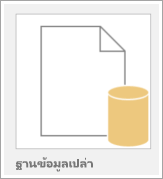
-
ใน File Explorer ให้ไปที่โฟลเดอร์ที่มีฐานข้อมูลที่เสียหาย และเปลี่ยนชื่อฐานข้อมูลนั้น
เคล็ดลับ: ในชื่อใหม่ ให้ใส่ชื่อฐานข้อมูลเดิมและสถานะที่ล้าสมัย
-
ไปที่โฟลเดอร์ที่มีไฟล์สํารองและคัดลอกไฟล์นั้น
-
วางไฟล์สํารองลงในโฟลเดอร์ที่มีฐานข้อมูลที่เสียหาย
-
เปลี่ยนชื่อสําเนาแฟ้มสํารองให้ตรงกับชื่อของฐานข้อมูลต้นฉบับ ถ้าคุณได้รับพร้อมท์ให้แทนที่ไฟล์ที่มีอยู่ ให้ทําเช่นนั้น










